
Sommario:
- Autore John Day [email protected].
- Public 2024-01-30 10:03.
- Ultima modifica 2025-01-23 14:49.




Ho trovato un interessante Instructable di AlexTheGreat sulla creazione di un cubo LED. Ecco il link.
www.instructables.com/id/Awesome-led-cube/
Ho deciso di provarlo e ho finito per aggiungere alcuni circuiti extra per far cambiare colore al LED.
Il risultato è un giocattolo da scrivania dall'aspetto accattivante di cui sono molto orgoglioso.
Passaggio 1: creazione della scatola


Ho comprato dei fogli acrilici sottili e ho ritagliato 5 quadrati. Poi li ho incollati a caldo a forma di cubo. Dopo aver lasciato asciugare la colla, ho carteggiato tutti i lati con una mini sabbiatrice. Questo aiuta a diffondere la luce del LED. Anche la carta vetrata funzionerebbe.
Passaggio 2: aggiunta dei design in metallo




Prendendo ispirazione dalle istruzioni di AlexTheGreat, ho ritagliato alcune forme dalla lamiera da incollare a caldo sul cubo. Dopo aver sperimentato, ho scoperto il modo più semplice per farlo.
Inizia ritagliando cinque quadrati di lamiera delle stesse dimensioni dei lati del cubo. Il mio era 3x3 . Quindi, usa un righello e traccia i tuoi disegni. Quindi ritagliali con delle cesoie metalliche. Forme e curve arrotondate sono molto difficili da realizzare con le trasparenze, quindi tienilo a mente se decidi di realizzarle.
Ho deciso di rendere gli angoli un pezzo unico per evitare incongruenze. Ci sono voluti alcuni tentativi ed errori con il taglio e la piegatura, ma il risultato finale sembra liscio. Quindi, incolla a caldo i disegni in metallo sul cubo.
Questo processo ha richiesto più tempo, sii paziente e fai tagli attenti.
Passaggio 3: elettronica

Il LED che ho usato per questo progetto è un LED RGB all-in-one. Ci sono quattro cavi sul diodo: negativo, rosso, verde e blu. Variando la quantità di tensione a ciascun pin, puoi cambiare il colore in qualsiasi cosa tu voglia. Per aiutare a diffondere il LED, carteggialo leggermente con della carta vetrata.
I pin di uscita di un Arduino hanno 255 livelli di tensione. Variando la tensione (tra 1 e 255) per ciascun cavo di colore sul LED, è possibile controllare il colore.
Invece di utilizzare un intero Arduino Uno per questo progetto, ho scelto di utilizzare l'IC ATTiny85. È una versione molto più semplice e più piccola dell'IC che si trova su Uno, ed è molto economica. Anche la programmazione dell'ATTiny è estremamente semplice, ma per farlo è necessario uno Uno. Implica il download di una libreria nel software e il collegamento dell'ATTiny all'Uno con pochi cavi e un condensatore (per evitare il ripristino). Se vuoi capire come farlo, cerca "Shrinkify Arduino" su YouTube. Ci sono diversi buoni video che descrivono il processo.
Le uniche parti che ho usato in questa build erano tre resistori, un ATTiny, un LED RGB, un interruttore e una batteria. Avrei potuto progettare e ordinare un PCB per questa build, ma il circuito era così semplice che non ne valeva la pena.
Passaggio 4: software



Anche il software è semplice. Modificando un parametro nella parte "setup" del codice, è possibile controllare l'intervallo di tempo prima che il colore cambi.
Ho scritto del codice per far sfumare anche il colore da uno all'altro, ma mi piace di più il semplice cambio di colore. Se vuoi vedere il codice di dissolvenza fammi sapere. Implica la creazione di array e il loro incremento all'interno di un ciclo.
NOTA: ho cambiato i codici colore esadecimali all'interno dei file del software Arduino per dare all'IDE un tema "scuro". Non sopporto la codifica su uno sfondo bianco.
Consigliato:
Come realizzare un cubo LED - Cubo LED 4x4x4: 3 passaggi

Come realizzare un cubo LED | LED Cube 4x4x4: un LED Cube può essere pensato come uno schermo LED, in cui semplici LED da 5 mm svolgono il ruolo di pixel digitali. Un cubo LED ci consente di creare immagini e modelli utilizzando il concetto di un fenomeno ottico noto come persistenza della visione (POV). Così
LAMPADA DA TAVOLO A LED RGB SEMPLICE CONTROLLATA DA APPLICAZIONE ANDROID: 5 passaggi

LAMPADA DA TAVOLO A LED RGB SEMPLICE CONTROLLATA DA APPLICAZIONE ANDROID: quindi in questo tutorial ti mostrerò come controllare i led rgb con uno smartphone Android. I led RGB lavorano sul concetto di base della combinazione dei colori di base di qualsiasi tonalità, cioè rosso, verde e blu. Tutti i colori hanno queste elementari componenti di colore
Cubo magico o cubo con microcontrollore: 7 passaggi (con immagini)

Cubo magico o cubo microcontrollore: in questo Instructables, ti mostrerò come creare un cubo magico da un microcontrollore difettoso. Questa idea è venuta da quando ho preso il microcontrollore ATmega2560 difettoso da Arduino Mega 2560 e ho creato un cubo .Riguardo all'hardware Magic Cube, ho fatto come
Supporto da tavolo/supporto da tavolo per laptop Mecano (2 in 1): 4 passaggi

Mecano Laptop Rack Mount/Supporto da scrivania (2 in 1): bloccato a casa? Stretto sul sedile tutto il giorno usando il computer? Ecco la soluzione perfetta: un supporto per rack per laptop (convertibile in un supporto da scrivania). Questo è realizzato utilizzando parti di un giocattolo chiamato Meccano, disponibile quasi ovunque (Costco, Walmart, Toys R
Illuminazione da tavolo per lo studio delle strisce LED fai-da-te: 6 passaggi
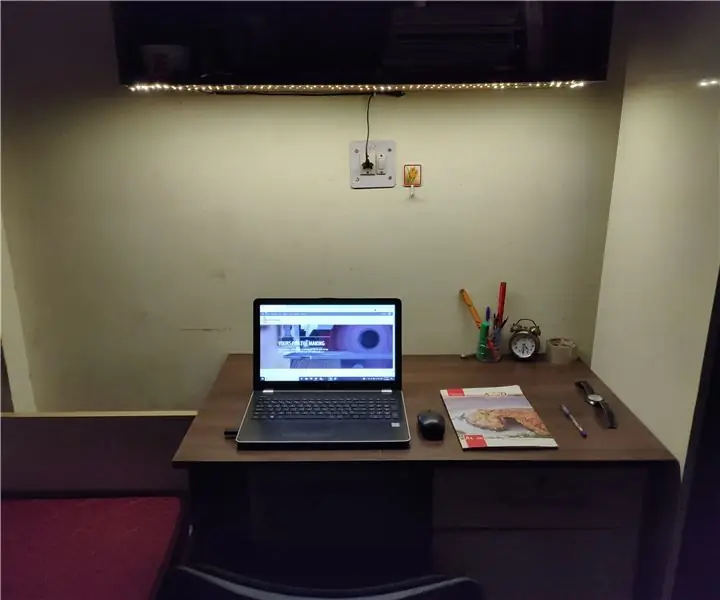
Illuminazione da tavolo per studio di strisce LED fai-da-te: Hello Makers, questo è il mio primo progetto istruibile. L'idea di base e l'ispirazione alla base di questo progetto è trasformare il mio noioso e noioso tavolo da studio della stanza dell'ostello in un tavolo completamente motivante e incoraggiante. Fonte di ispirazione Sono orgoglioso di
